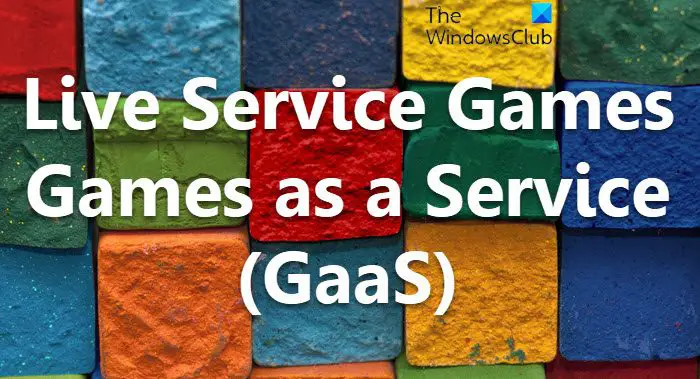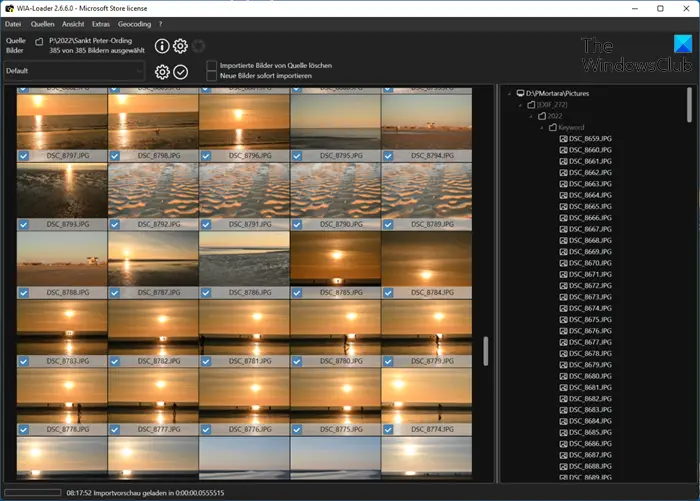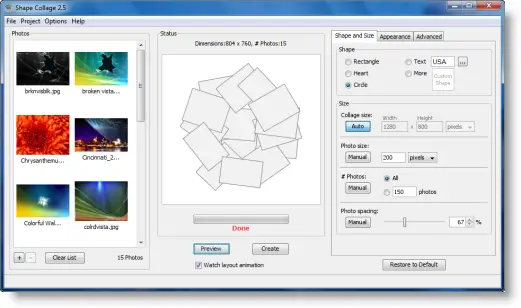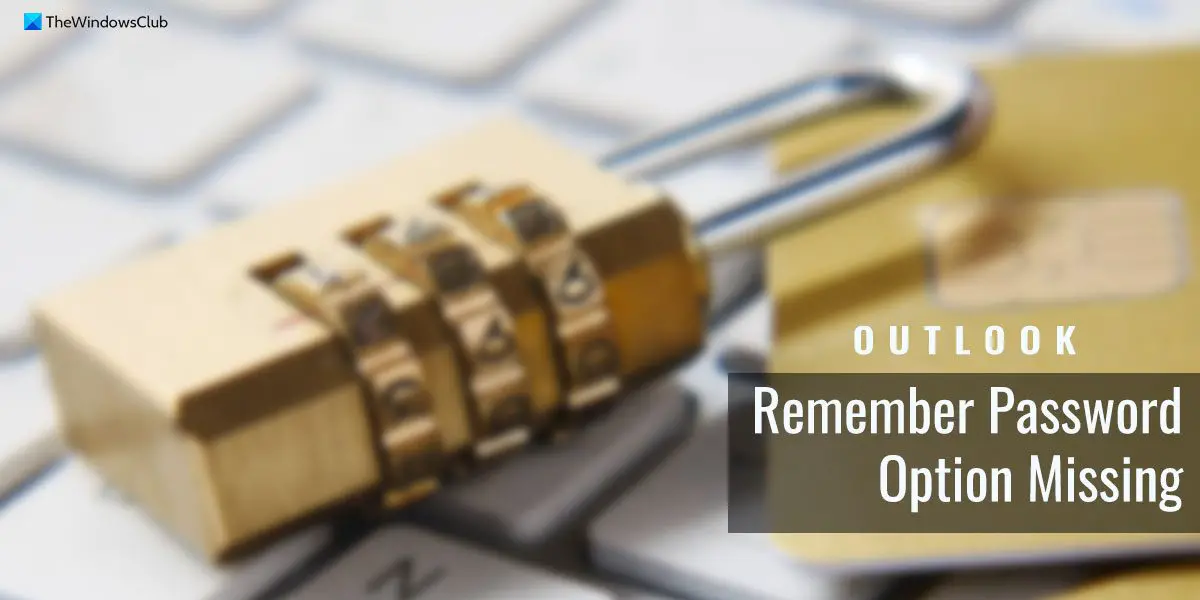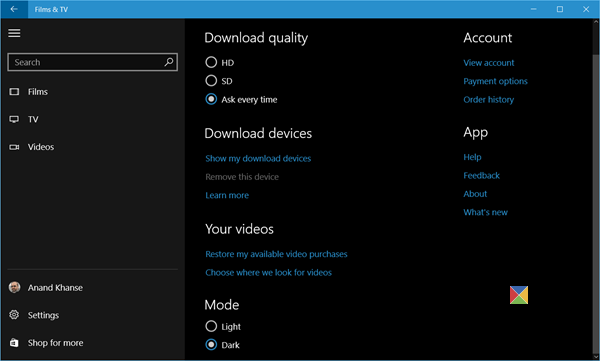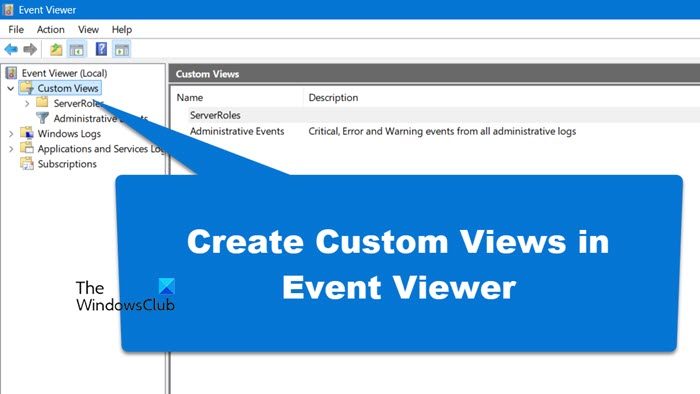この記事では、問題を修正する方法について説明します。デバイスマネージャーエラーコード19Windows 11/10の場合。エラー コード 19 は次の 1 つです。デバイスマネージャーのエラーコードWindows ではこのエラーが発生する主な理由の 1 つは、レジストリ内のデバイス構成が正しくないことです。エラー コード 19 は、基本的に、以下に示す 2 つのエラー メッセージのいずれかを示します。
(レジストリ内の) 構成情報が不完全か破損しているため、Windows はこのハードウェア デバイスを起動できません。この問題を解決するには、ハードウェア デバイスをアンインストールしてから再インストールする必要があります。 (コード19)
または、
(レジストリ内の) 構成情報が不完全か破損しているため、Windows はこのハードウェア デバイスを起動できません。この問題を解決するには、まずトラブルシューティング ウィザードを実行してみてください。それでも問題が解決しない場合は、ハードウェア デバイスをアンインストールしてから再インストールする必要があります。 (コード19)
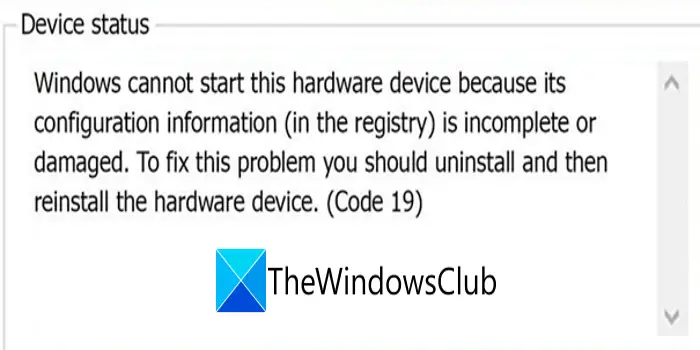
エラー コード 19 を修正、Windows はこのハードウェア デバイスを起動できません
同じエラーが発生する場合は、Windows 11/10 でデバイス マネージャー エラー コード 19 を修正する解決策を以下に示します。
- 最近インストールしたドライバーをアンインストールするか、ドライバーに最近加えられた変更を元に戻します。
- デバイスドライバーを再インストールします。
- ハードウェアとデバイスのトラブルシューティングを実行します。
- UpperFilters および LowerFilters レジストリ値を削除します。
- システムの復元を実行します。
これらの方法について詳しく説明します。
1]コンピュータを再起動します
一時的なレジストリの問題または不具合によりデバイスに障害が発生し、エラー コード 19 が表示される場合は、まず PC を再起動してください。 PC を再起動するだけで問題が解決する可能性があります。そうでない場合は、このリストの他の方法に従ってください。
2] 最近インストールしたドライバーをアンインストールするか、ドライバーに最近加えられた変更を元に戻します
ドライバーをインストールした後、またはデバイス マネージャーに変更を加えた後にエラー コード 19 に気づき始めた場合は、最近行ったすべての変更を元に戻す必要があります。
- 最近インストールしたドライバーをアンインストールしますエラーが修正されるかどうかを確認してください。
- ドライバーを更新前のバージョンにロールバックし、エラーが解消されたかどうかを確認します。
3]デバイスドライバーを再インストールする
エラー コード 19 が発生するドライバーをアンインストールし、新たに再インストールします。この解決策は多くのユーザーに有効であり、あなたもエラーを修正できるはずです。
必要な場合がありますドライバーをダウンロードするメーカーのウェブサイトより。
4] ハードウェアとデバイスのトラブルシューティングを実行します
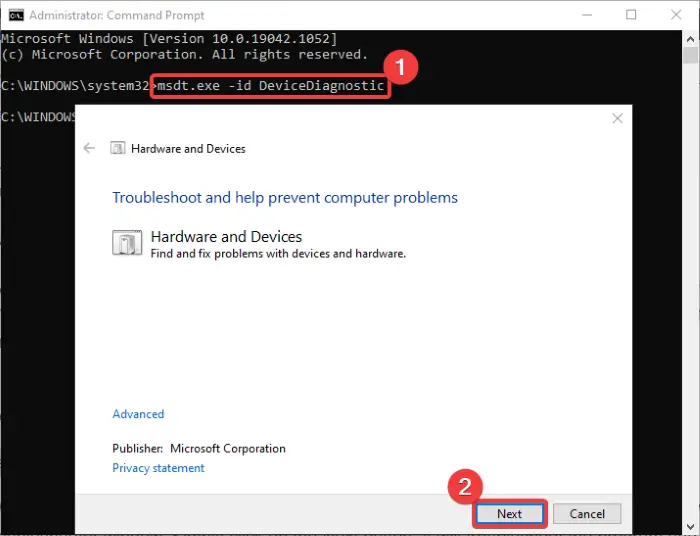
あなたはできるハードウェアとデバイスのトラブルシューティングを実行する[設定] > [更新とセキュリティ] セクションから。エラーが修正される可能性があります。
もしそれはありませんPC からは、コマンド ライン経由でハードウェアとデバイスのトラブルシューティング ツールを実行できます。これを行うには、以下の手順に従います。
- タスクバーの検索オプションからコマンド プロンプトを開きます。
- CMD に次のコマンドを入力します。
msdt.exe -id DeviceDiagnostic - 表示されるまでしばらくお待ちください。ハードウェアとデバイストラブルシューティング ウィンドウ。
- このウィンドウで、次ボタン。
- Windows はハードウェアまたはデバイスの問題のトラブルシューティングを行い、それらを解決しようとします。
トラブルシューティングが完了したら、エラー コード 19 が消えているかどうかを確認します。
読む: このデバイスの子孫が要求を拒否したため、このデバイスをアンインストールできません
6] UpperFilters および LowerFilters レジストリ値を削除します。
何も問題が解決しない場合は、レジストリを調整してエラー コード 19 を修正してください。レジストリを手動で変更することはお勧めしませんが、一部のユーザーはこの方法を使用してエラーを修正したと報告されています。ただし、問題が発生した場合にレジストリを確実に復元できるようにするために、レジストリデータのバックアップ。ただし、この方法は何もうまくいかない場合にのみ使用してください。
UpperFilters および LowerFilters レジストリ値を削除する必要があります。ほとんどの場合、DVD/CD-ROM ドライブ クラスのこれらの値により、エラー コード 19 などのデバイス マネージャー エラーが発生する可能性があります。そのため、次の手順に従ってこれらのレジストリ値を削除します。
まず、レジストリエディタを開く次のアドレスに移動します。
HKEY_LOCAL_MACHINE\System\CurrentControlSet\Control\Class
次に、展開されたクラス フォルダーで、{4d36e967-e325-11ce-bfc1-08002be10318}鍵。
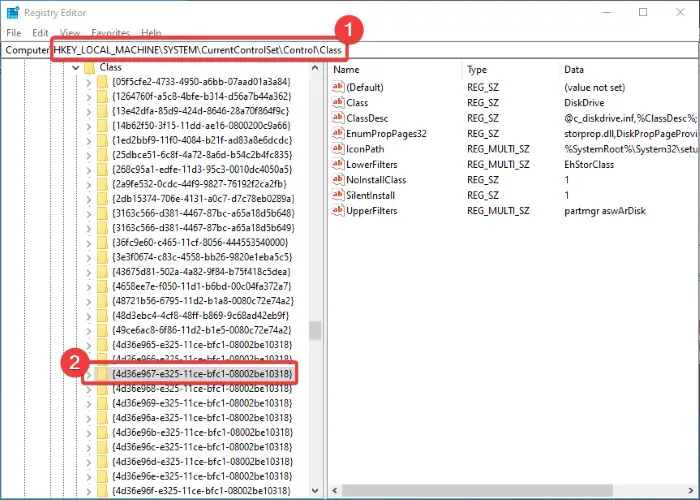
次に、右側のセクションから、アッパーフィルターそして下位フィルターキーを押して両方を削除します。キーを右クリックして、消去これらのキーを削除するオプション。
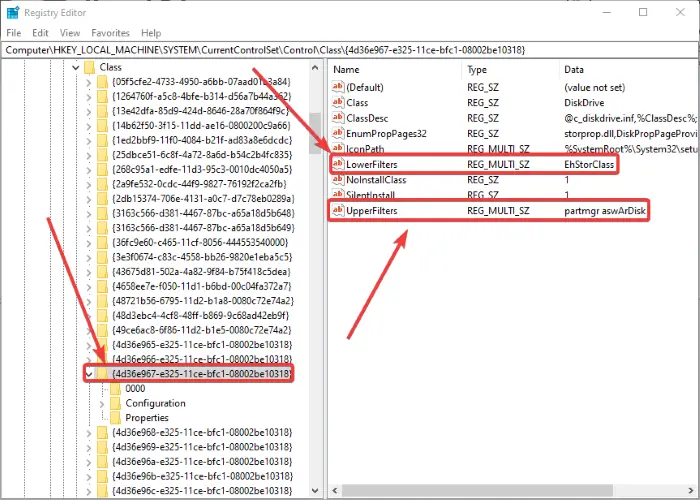
次に削除を確認し、キーが削除されたら、レジストリ エディターを閉じて PC を再起動し、変更を適用します。
PC を再起動した後、エラーが解消されるかどうかを確認してください。
6] システムの復元を実行する
お使いの PC が最後にこのエラー コード 19 に遭遇せず、正常に動作していたのを覚えていますか? 「はい」の場合は、次のコマンドを使用して、このエラーが発生しなかった時点に PC を復元してみてください。システムの復元ポイント。エラーコード 19 が解決される可能性があります。
それでおしまい!
今すぐ読んでください: